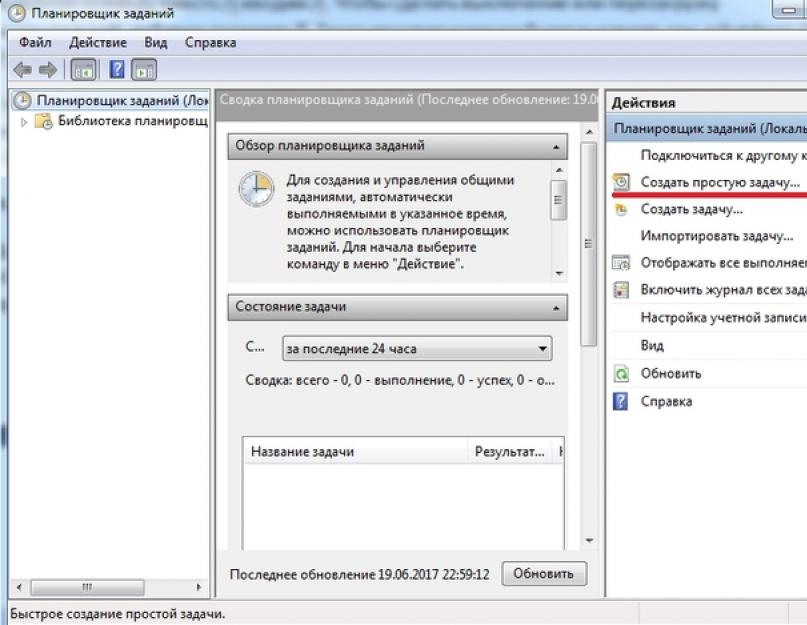Lengviausias ir nepretenzingas būdas išjungti kompiuterį naudojant laikmatį yra naudoti standartines komandas„Windows“, kurią turite įvesti komandinėje eilutėje. Pagrindinė komanda – « išjungti“. Jo derinys su kitais leidžia lanksčiai konfigūruoti kompiuterio išjungimo nustatymus pagal laiką. Labiausiai reikalingos papildomos komandos:
- / s- skirtas kompiuteriui išjungti.
- / r- skirtas kompiuteriui paleisti iš naujo.
- / h- kompiuteris pereina į miego režimą.
- / f- priversti viską uždaryti atviros programos nepranešęs vartotojui.
- / t– skirtas nustatyti išjungimo laiką (sekundėmis).
Norėdami komandinėje eilutėje suaktyvinti kompiuterio išjungimo laikmatį, turite įveskite bazinę komandą ir pridėkite parametrus / s Ir / t. Nepamirškite pabaigoje pridėti išjungimo laiko sekundėmis. Jei norime išjungti kompiuterį per 2 minutes, tada paskutinė eilutė bus tokia: išjungimas /s/t 120»
Ši komanda įvedama į specialią prijungtą programą, jungiančią sistemą ir komandinę eilutę. Jis yra adresu " Pradėti» – « Standartinis» – « Bėk“. Įveskite komandą su reikalingais parametrais ir spustelėkite mygtuką " Gerai“. Pasibaigus laikui, kompiuteris atliks užduotį.
Su šia komanda galite ne tik išjungti kompiuterį, bet ir paleisti iš naujo jo. Tada vietoj pradinės komandos /sįveskite /r. Jei norite, kad išjungimas arba iš naujo paleistumėte akimirksniu, pridėkite parametrą /f. Tada paskutinė komanda atrodys taip: „shutdown / s / f / t 120“.
Pagrindinis šio metodo trūkumas yra tas, kad jis tinka tik vienkartinis išjungimas kompiuteris. Periodiniam išjungimui (pavyzdžiui, kasdien) prijungsime kitą „Windows“ integruotą funkciją - „ Darbų planuotojas».
Naudojant užduočių planuoklį
Pirmiausia išsiaiškinkime, kur yra programa. Tvarkaraštis yra „ Pradėti» – « Standartinis» – « Aptarnavimas» – « Darbų planuotojas“. Kai pirmą kartą atidarysime programą, nematysime jokios baigtas užduotis taigi sukurkime savo:

Po operacijos galime patikrinti, ar užduotis išsaugota. Tam mes einame į biblioteka planuoklį ir raskite mūsų užduotį: 
Trečiųjų šalių laikmačių naudojimas
Jei nesate patenkinti standartiniais būdais išjungti kompiuterį naudojant laikmatį, galite kreiptis pagalbos trečiųjų šalių programos. Dažniausiai jie yra nemokami ir jų yra begalė, tačiau apsvarstysime tris atsitiktinai atrinktus.
Pirmoji programa, kuri patraukia rusakalbių auditorijos dėmesį, yra Išmintingas automatinis išjungimas. Sąsaja visiškai Rusifikuotas, dizainas malonus, nustatymas nereikalauja specifinių įgūdžių. 
Norėdami įjungti laikmatį:
- Pasirinkite veiksmą, kurį programa atliks pagal laikmatį. Kaip ir naudojant standartinius „Windows“ įrankius, galime pasirinkti išjungimas, paleidimas iš naujo, miego režimas. Visa kita, vienaip ar kitaip, pakartokite tai, kas išdėstyta aukščiau (išskyrus atsijungimą – tai siunčia mums pasirinkti vartotoją, prie kurio vėl prisijungti).
- Nustatykite datą, laiką ir dažnį. Po to spustelėkite mygtuką " Bėk».
Kita programa mūsų sąraše yra Airytec išjungimas. Kaip ir ankstesniu atveju, programa yra rusifikuota ir nemokama. Sąsaja neapkrauta, yra tik būtiniausi parametrai. 
Norėdami įjungti atgalinį skaičiavimą, jums reikia:
- Pasirinkite tvarkaraštį(periodiškumas).
- Pasirinkite veiksmas.
- Pažymėkite langelį " Priverstinai uždaryti programas».
- Spustelėkite mygtuką " Bėk».
Ir paskutinė, galingiausia ir pritaikoma programa - išjungti. Iš pirmo žvilgsnio atrodo, kad tiesiog neįmanoma suprasti sąsajos, tačiau tik ši programa leidžia nustatyti bet kokius reikalavimus. Visi pagrindiniai veiksmai nustatomi skirtuke " Laikmačiai». 
Kad laikas būtų paprastas, jums reikia:
- Pasirinkite užduotis.
- Diegti atsakymo laikas.
- Sutaupyti nustatymus.
Vienintelis neigiamas dalykas yra tas, kad norėdami sumažinti programą iki sistemos dėklo, turite patys pažymėti langelį nustatymuose. Priešingu atveju programa užsidarys ir laiku neišjungs kompiuterio.
Kompiuteris yra stebuklingas objektas, suteikiantis mums visas pramogas ir pasaulio pažinimą, tačiau mainais negailestingai ryjantis mūsų laiką. Kuriam iš mūsų nėra tekę sėdėti giliai po vidurnakčio priešais monitorių, negalėdami atitrūkti įdomus straipsnis arba nuo pjovimo su monstrais. Dėl to – lėtinis miego trūkumas, bėdos darbe/moksluose, konfliktai šeimoje. Šias problemas galite išspręsti nustatydami, kad kompiuteris automatiškai išsijungtų nurodytu laiku. Be to, tai padaryti visai nėra sunku.
Norėdami išjungti kompiuterį kasdien nurodytu laiku, naudosime standartinius Windows įrankius. Atidarykime Darbų planuotojas (Valdymo skydas\Visi valdymo skydelio elementai\Administravimo įrankiai) ir dešinėje srityje pasirinkite nuorodą Sukurti paprasta užduotis .

Atsidarys užduočių kūrimo vedlio langas, kuriame turite įvesti pavadinimą, aprašymą, o tada skirtuke Trigger nurodyti dažnį. Paspauskite mygtuką Toliau eikite į kitą skirtuką ir įveskite užduoties vykdymo laiką. Vėlgi Toliau, ir belieka tik pasirinkti veiksmo tipą, kurį reikia atlikti ( Paleiskite programą) ir įveskite lauką išjungti.

Be to, reikiamame lauke turite pridėti argumentų -s -t 60. Tai rodo, kad bus atliktas išjungimas, o ne kompiuterio paleidimas iš naujo ar miego režimas, o prieš tai bus 60 sekundžių pauzė. Paprastai išjungimo komanda priima kitus argumentus, tačiau daugiau apie tai galite sužinoti „Windows“ pagalbos sistemoje.
Taigi, vos per kelias minutes išmokėme kompiuterį automatiškai išsijungti nurodytu laiku ir taip neutralizuoti pavojingas žudikas mūsų laisvalaikis. Geriausias laisvas valandas skirkite savo artimiesiems, sportui, gamtai. Juk iš vasaros nieko neliko!
Kai kuriems vartotojams reikia sukonfigūruoti kompiuterį, kad jis išsijungtų pagal laiką arba net suplanuotomis dienomis tam tikromis valandomis. Priežastys gali būti įvairios, o banaliausia, kad jau naktį pradedi žiūrėti kokį filmą ir nesinori, kad kompiuteris dirbtų iki ryto, jei staiga užmiegi :) Tą pačią funkciją kai kurie naudoja televizoriuose ir visi dėl tos pačios priežasties.
O įdomiausia tai, kad tokia funkcija kompiuteryje toli gražu nėra paviršutiniška. Atrodo, kad kompiuteris yra toks visagalis įrenginys, bet tokia banali funkcija yra kažkur užslėpta, kad pradedantysis jos neras!
Taigi, iš šio straipsnio sužinosite, kaip naudodami paprastą komandą Windows konsolėje galite sukonfigūruoti kompiuterį taip, kad jis išsijungtų po tam tikro sekundžių skaičiaus, taip pat kaip nustatyti, kad kompiuteris išsijungtų tam tikru laiku. tam tikromis dienomis!
Pradedantieji neturėtų bijoti žodžių „Console“, „Command line“ ir panašiai, nes mes nekalbame apie programavimą ir kitas sudėtingas užduotis! Parodysiu pavyzdį ir tu suprasi...
Taigi, dabar mes apsvarstysime 2 būdus, kaip laiku išjungti kompiuterį:
Paprastas kompiuterio išjungimas po nurodyto sekundžių skaičiaus;
Išjunkite kompiuterį nurodytą dieną ir laiku.
Kaip nustatyti laikmatį, kad išjungtumėte kompiuterį?
Norėdami atlikti šią užduotį, mums reikia tik „Windows“ komandinės eilutės.
Bet kurioje operacinėje sistemoje galite greitai rasti komandų eilutę per paiešką. Pavyzdžiui, „Windows XP“, „Windows Vista“ arba „Windows 7“ atidarykite meniu Pradėti ir apačioje esančiame paieškos laukelyje įveskite „cmd“. Komandinės eilutės programa pasirodo sąraše.
Jei turite „Windows 8“, taip pat atidarykite „Pradėti“, tada spustelėkite paieškos piktogramą dešinėje:
Pasirodžiusiame lauke įveskite „cmd“ ir komandų eilutės programa iškart pasirodys paieškos rezultatuose:
Ir galiausiai, jei turite naujausią „Microsoft“ plėtrą - „Windows 10“, numatytoji paieškos piktograma bus šalia mygtuko Pradėti. Spustelėkite jį, įveskite „cmd“ ir pamatysite programą „Command Prompt“:
Užduočiai atlikti gali prireikti administratoriaus teisių, todėl norėdami neieškoti priežasties, kodėl laikmačio išjungimas gali neveikti, komandinę eilutę paleisime kaip administratorius. Norėdami tai padaryti, dešiniuoju pelės mygtuku spustelėkite programos piktogramą ir pasirinkite "Vykdyti kaip administratorių":
Turėtumėte atidaryti juodą langą. komandinė eilutė, kuris atrodo taip:
Atkreipkite dėmesį, kad jei šiame lange vietoj kelio yra " C:\Windows\system32' nurodo kelią į vartotojo aplanką (pavyzdžiui, ' C:\Vartotojai\Jonas“), tada komandų eilutę paleidote ne kaip administratorius, o kaip įprastas vartotojas! Tokiu atveju geriau jį uždaryti ir vėl atidaryti kaip administratoriui.
Paleidus komandinę eilutę, belieka teisingai užregistruoti vieną komandą ir viskas!
Išjungimo komanda naudojama kompiuteriui išjungti ir iš naujo paleisti naudojant „Windows“ komandų eilutę.
Į komandų eilutę įvedame:
Kur 3600 yra sekundžių skaičius, po kurio kompiuteris išsijungs. Jei dabar paspausite klaviatūros mygtuką „Enter“, kompiuteris išsijungs po 1 valandos, nes viena valanda yra lygiai 3600 sekundžių. Suskaičiuoti labai paprasta :) Žinome, kad per vieną minutę yra 60 sekundžių, o kadangi valandoje šios minutės taip pat yra 60, tai 60 padauginame iš 60 ir gauname 3600. Pavyzdžiui, 1 valanda 20 minučių yra 4800 sekundžių.
Dabar apie šiuos simbolius „/s“ ir „/t“.
Tai yra 2 parinktys, kurias nurodžiau išjungimo komandai. Parametras „/s“ reiškia, kad kompiuteris turi tiesiog išsijungti, o ne paleisti iš naujo arba tiesiog atsijungti. Pavyzdžiui, norėdami paleisti iš naujo, turite nurodyti „/ r“, o ne „/ s“. Parametras „/t“ – leidžia nustatyti laiką prieš paleidžiant komandą. Pavyzdžiui, jei nurodytume komandą be „/t“, t.y. kaip šis „išjungimas / s“, tada kompiuteris iš karto išsijungtų.
Dabar, manau, tu viską supranti. Tiesiog nurodykite laiką prieš išjungdami kompiuterį ir paspauskite klavišą „Enter“!
Komandinės eilutės langas užsidarys ir iš karto prasidės atgalinis skaičiavimas. Taip gausite įspėjamąjį pranešimą, pavyzdžiui:
Šio formato įspėjimas išduodamas, kai iki kompiuterio išjungimo liko vos kelios minutės.
Bet jei nustatėte ilgą laikmatį, pavyzdžiui, valandą ar daugiau, tada, kai jį paleisite, sistemos srityje tiesiog gausite pranešimą:
Jei staiga nuspręsite atšaukti laikmačio veiksmą, turite dar kartą įvesti komandų eilutę ir ten vykdyti šią komandą bei paspausti „Enter“:
Tuo pačiu metu sistemos srityje gausite pranešimą, kad suplanuotas išjungimas buvo atšauktas:
Štai kaip atrodo paprasta grandinė išjunkite kompiuterį į laikmatį.
O dabar apsvarstykime įdomesnį variantą – kaip atidėti kompiuterio išjungimą tam tikrai dienai ir nurodytam laikui.
Kaip nustatyti, kad kompiuteris išsijungtų reikiama diena ir laiku?
Norėdami įgyvendinti šią galimybę, mums reikia sistemos paslaugų „Task Scheduler“ ir „Notepad“.
Naudodami „Windows“ užduočių planuoklį galite suplanuoti bet kurios programos vykdymą tam tikrą dieną ir laiku ir netgi nustatyti pasikartojančią užduotį. skirtingi laikotarpiai pvz., kasdien, kas savaitę.
Yra tik vienas spąstas: per planuoklį nebus galima atidaryti komandų eilutės, kaip buvo padaryta, ir ten įrašyti išjungimo komandą. Taip yra todėl, kad paleisti reikia kažkokio failo, kurį galima nurodyti planuoklyje ir kuriame bus komanda išjungti kompiuterį.
Šią problemą labai lengva išspręsti! Turite atidaryti bloknotą, ten įrašyti „shutdown / s / t 000“, iš naujo įrašyti tekstinį dokumentą į failą su plėtiniu „.bat“ (pavyzdžiui, „Shutdown.bat“) ir tada nukreipti žymiklį į duotą failą užduočių planavimo priemonėje.
Dabar pažvelkime atidžiau, taškas po taško:
Atidarykite Windows užrašų knygelę. Pagal numatytuosius nustatymus jis pasiekiamas bet kurioje „Windows“ sistemoje ir jį galima rasti meniu Pradėti, kategorijoje „Priedai“ arba ieškant „Windows“ ir įvedus „Notepad“.
Užrašų knygelėje parašykite: išjungimas /s /t 000.
Čia, naudodami komandą „išjungimas“, nurodėme kompiuterio išjungimo / iš naujo paleidimo arba sistemos atsijungimo veiksmą.
Parametru „/s“ nurodome veiksmą - tiksliai atlikti kompiuterio išjungimą!
Parametru „/t“ nurodome laikmatį prieš išjungimą - 0 sekundžių, o tai reiškia, kad kompiuteris išsijungs akimirksniu, nedelsdamas.
Štai kaip tai turėtų pasirodyti:
Iš naujo išsaugokite bloknoto failą į failą su plėtiniu „.bat“. Norėdami tai padaryti, Notepad spustelėkite Failas > Įrašyti kaip.
Įrašymo lange nurodykite vietą, kurioje bus saugomas failas su komanda išjungti kompiuterį, po to nurodome bet kokį failo pavadinimą, bet taip, kad jo gale būtų „.bat“, o ne „.txt“. “:
Pavyzdžiui, kaip mano – „Shutdown.bat“. Pavadinimas prieš „.bat“ gali būti bet koks!
Jei failą išsaugojote teisingai, sistemoje jis atrodys taip:
Jei jis atrodo kaip įprastas tekstinis dokumentas, greičiausiai išsaugodami pamiršote nurodyti plėtinį „.bat“, todėl atlikite šį veiksmą dar kartą.
Kas yra šis BAT failas? Failas su plėtiniu „.bat“ leidžia po vieną vykdyti „Windows“ komandas, taip pat įvairius scenarijus. Mūsų atveju užregistruota tik viena komanda – iš karto išjunkite kompiuterį.
Atidarykite užduočių planuoklį ir nustatykite sukurto Bat failo paleidimą.
Užduočių planuoklis taip pat yra integruotas į visas Windows sistemas pagal numatytuosius nustatymus ir jį galima rasti ieškant arba naudojant valdymo skydelį: „Valdymo skydas“ > „Sistema ir sauga“ > „Administravimo įrankiai“.
Štai kaip atrodo užduočių planuoklis:
Jame, dešinėje, lange „Veiksmai“ atidarykite elementą „Sukurti paprastą užduotį“:
Atsidarys suplanuotų užduočių sąrankos vedlys, kuriame turėsite atlikti kelis veiksmus. Pirmame pasirodžiusiame lange įveskite užduoties pavadinimą, pavyzdžiui, „Išjunkite kompiuterį“ ir spustelėkite „Kitas“:
Įjungta Kitas žingsnis reikia pažymėti kada bus atlikta suplanuota užduotis? Tai priklauso nuo to, kada norite išjungti kompiuterį. Pavyzdžiui, galite nustatyti, kad užduotis būtų vykdoma kasdien, tada turėsite nurodyti vykdymo laiką. Galite nustatyti savaitinį išjungimą, tada galite pasirinkti konkrečias dienas ir laiką, kad užbaigtumėte užduotį.
Ir jei norite tiesiog nustatyti vienkartinį kompiuterio išjungimą tam tikrą dieną ir tam tikru laiku, pasirinkite elementą „Vieną kartą“.
Dabar, priklausomai nuo to, kurį išjungimo laikotarpį nustatėte ankstesniame veiksme, turėsite nurodyti mėnesį / dienas / laiką, kad išjungtumėte. Jei nurodėte vienkartinį užduoties vykdymą ("Vieną kartą"), tuomet turite pasirinkti tik dieną ir laiką, kad išjungtumėte.
Datą galite nurodyti rankiniu būdu su skaičiais arba pasirinkti naudodami kalendorių.
Nustatę išjungimo datą ir laiką, spustelėkite mygtuką „Kitas“:
Kitame veiksme pasirinkite užduoties veiksmą. Pažymime "Vykdyti programą" ir spustelėkite "Kitas":
Kitame lange pasirinkite mūsų sukurtą failą su plėtiniu ".bat", kuriame yra išjungimo komanda. Spustelėkite mygtuką „Naršyti“ ir pasirinkite šį failą standžiajame diske, tada spustelėkite „Kitas“:
IN paskutinis langas pažymėkite žemiau esančiame paveikslėlyje pažymėtą elementą ir spustelėkite „Baigti“:
Ši parinktis reiškia, kad paspaudus „Finish“ atsidarys papildomas sukurtos užduoties ypatybių langas. Mums to reikia norint įgalinti programos vykdymą administratoriaus teisėmis.
Atsidarys langas, kuriame pirmame skirtuke „Bendra“ pažymime elementą „Paleisti su aukščiausios teisės“ ir spustelėkite „Gerai“:
Viskas! Suplanuota užduotis sukurta. Dabar, kai tik ateis jūsų nurodyta data ir laikas, kompiuteris iš karto išsijungs.
Jei staiga norite pakeisti kokius nors suplanuotos užduoties parametrus, tada vėl atidarykite užduočių planuoklį, kairėje lango dalyje pasirinkite „Task Scheduler Library“, dešiniuoju pelės mygtuku spustelėkite sukurtą užduotį sąraše centre ir Atsidariusiame meniu pasirinkite „Ypatybės“:
Atsidarys langas, kuriame keliuose skirtukuose galėsite pakeisti visus sukonfigūruotus nustatymus!
Tokiu būdu galite nustatyti, kad kompiuteris išsijungtų pagal laiką (laikmatis), taip pat suplanuoti išjungimą bet kuriai dienai ir laikui ir netgi nustatyti įprastą užduoties vykdymą. Esu tikras, kad ši funkcija kažkam bus naudinga.
Iki pasimatymo kituose įrašuose :)
Būna situacijų, kai reikia palikti kompiuterį įjungtą ilgam. Taip gali nutikti dėl kompiuterio veikimo naktį, kai atsisiunčiami dideli failai arba kai naujinimai diegiami ilgą laiką. Operacinė sistema- faktas yra tas, kad reikia automatiškai išjungti kompiuterį be tiesioginio vartotojo dalyvavimo. Šiame straipsnyje aš jums pasakysiu, kaip išjungti kompiuterį po tam tikro laiko, taip pat supažindinsiu skaitytoją su įrankiais, kurie gali padėti mums planuotai išjungti kompiuterį pagal laikmatį.
Automatiškai išjunkite kompiuterį nurodytu laiku
Kaip išjungti kompiuterį po tam tikro laiko naudojant „Windows“ įrankių rinkinį
Jei reikia išjungti kompiuterį laikmačiu, paprasčiausias ir patogiausias sprendimas būtų naudoti įrankių rinkinį, integruotą į Windows OS. Speciali išjungimo komanda, taip pat sistemoje įmontuotas užduočių planuoklis, bus tokie įrankiai.
Kaip naudoti išjungimo komandą
Norėdami naudoti šią komandą, paspauskite klavišų kombinaciją Win + R ir pasirodžiusioje eilutėje įveskite (instrukcijos, kaip atidaryti komandų eilutę ir):
išjungimas -s -t 3600 /f
- s - darbų užbaigimas;
- t – nurodo laiką sekundėmis, po kurio mūsų kompiuteris bus išjungtas. Tai yra, 3600 yra 60 minučių (1 valanda). Vietoj šio skaičiaus galite įvesti savo, prieš tai suskaičiavę, kiek laiko užtruks per kelias sekundes;
- f - iš anglų kalbos. „priversta“ – priverstinai. Nurodo sistemai priverstinai uždaryti visas aktyvias programas, ty jokia programa negali sutrukdyti išjungti kompiuterio.

Spustelėję „Gerai“, gausite sistemos pranešimą, kad kompiuteris išsijungs po nurodyto laiko. Jei staiga apsigalvojote, dar kartą paspauskite Win + R ir įveskite pasirodžiusią eilutę:
išjungimas -a
ir ši funkcija bus išjungta.
Kaip naudotis užduočių planuokliu
Naudodamiesi šiuo planuokliu jums nebereikia galvoti, kaip po tam tikro laiko išjungti kompiuterį, programa viską padarys už jus dėka jūsų sukurto tvarkaraščio. Tai darydami atkreipkite dėmesį į tai šią galimybę egzistuoja Windows OS šeimoje nuo 7 versijos.

Taigi, atlikite šiuos veiksmus:
- Spustelėkite mygtuką „Pradėti“;
- Paieškos juostoje įveskite taskchd.msc ir spustelėkite „Gerai“. Prieš jus atsidarys užduočių planavimo langas;
- Viršutiniame kairiajame kampe spustelėkite „Veiksmas“;
- Pasirinkite parinktį Create Basic Task;
- Pasirodžiusiame lange įveskite atitinkamą pavadinimą, pvz. Automatinis išjungimas Windows“ ir apačioje spustelėkite „Kitas“;
- Tada turėsite pasirinkti išjungimo dažnį. Jei norite tai daryti kasdien, pavyzdžiui, 3 val., tuomet pasirinkite „Kasdien“, kitu atveju pasirinkite kitą parinktį ir spauskite „Kitas“;
- Kitame lange nustatykite išjungimo laiką ir spustelėkite „Kitas“;
- Skiltyje „Veiksmas“ pasirinkite „Vykdyti programą“ ir dar kartą spustelėkite „Kitas“.
- Eilutėje po užrašu „Programa ir scenarijus“ rašome:
C:\Windows\System32\shutdown.exe
Argumento lauke įveskite:
Kaip naudoti bat failą automatiškai išjungti kompiuterį nurodytu laiku
Veiksmingas atsakymas į klausimą, kaip išjungti kompiuterį po tam tikro laiko, gali būti šikšnosparnio failo naudojimas. Paspaudus ant tokio failo, kompiuteris išsijungs praėjus norimam laikui.
Atidarykite užrašų knygelę ir įveskite:
@echo išjungtas
jei %time%==01:00:00.00 goto:b
goto:a
shutdown.exe /s /f /t 60 /c " Labos nakties, jūsų kompiuteris išsijungia"
- Išsaugokite šį failą kaip shutdown.bat (įsitikinkite, kad jis yra shutdown.bat, o ne shutdown.bat.txt) savo darbalaukyje.
- Jei reikia, suaktyvinkite jį spustelėdami.
- Pamatysite tuščią komandų eilutės ekraną, tada tiesiog sumažinkite jį ir tęskite savo verslą.
- Tinkamu laiku (šiame tekste tai viena nakties) pamatysite pranešimą apie kompiuterio išjungimą ir Jūsų kompiuteris išsijungs.
- Išjungimo laiką galite pakeisti įvesdami kitus skaičius vietoj „01:00:00.00“.
Tam tikru laiku išjungiame kompiuterį naudodami programas
Klausimą, kaip išjungti sistemą po 10 minučių ar po valandos, gali padėti ir trečiųjų šalių programinės įrangos programos, kurias reikia įdiegti kompiuteryje. Tai tokie produktai kaip „PC Auto Shutdown“, „Wise Auto Shutdown Software“ ir daugelis kitų.
Kompiuterio automatinis išjungimas – išjunkite kompiuterį laikmačiu
Ši kompiuterio automatinio išjungimo programa, skirta „Windows“, leis jums išjungti kompiuterį po pageidaujamo laiko. Norėdami naudotis jo funkcijomis, atlikite šiuos veiksmus:

Wise Auto Shutdown – išjunkite kompiuterį nurodytu laiku
Kita programa su funkcionalumu, kuri padės atsakyti į klausimą „kaip po kurio laiko išjungti kompiuterį“. „Wise Auto Shutdown“ leidžia nustatyti išjungimo, paleidimo iš naujo, išėjimo iš grafiką sąskaitą ir užmigdyti kompiuterį norimam laikui ir datai, taip pat galite sukonfigūruoti reguliarų šių veiksmų vykdymą. Likus 5 minutėms iki veiksmo, sistema praneš apie planuojamą gedimą.
Darbo lange pasirinkite užduotį, jos reguliarumą (kasdien - kasdien, nuo dabar - nuo Šis momentas, tuščiąja eiga – kai sistema neveikia) arba vienkartinis aktyvinimas tiksliai tam tikru laiku (nurodytas laikas).

Kitos programos, skirtos kompiuteriui išjungti tam tikru metu
Išsprendus kompiuterio išjungimo problemą tinkamu laiku, be pirmiau minėtų programų, gali padėti ir kitos. Paminėčiau tokius produktus kaip Aquarius Soft, Winmend Auto Shut Down, Fastimizer, Free Auto Shutdown, PCmate Free Auto Shutdown, Timed Shutdown ir nemažai kitų. Visi jie turi panašias funkcijas, todėl galite nustatyti kompiuterio išjungimo laiką ir dažnį.
Išvada
Atlikti užduotį, kaip išjungti kompiuterį po tam tikro laiko, vartotojui gali padėti įprasti Windows OS įrankiai ir įvairūs programinės įrangos produktai kuriuos reikia atsisiųsti ir įdiegti savo kompiuteryje. Daugeliu atvejų pakanka Windows įrankių rinkinio, kuris leidžia lengvai ir greitai išjungti kompiuterį vartotojui tinkamu laiku.
1. Meniu „Vykdyti“ naudojimas
Norėdami suaktyvinti išjungimo laikmatį, jums reikia vienos komandos - shutdown -s -t xxx . Vietoj trijų x reikia įvesti laiką sekundėmis, po kurio įvyks išjungimas. Pavyzdžiui, jei įvesite shutdown -s -t 3600 , sistema išsijungs po vienos valandos.
Paspauskite Win + R klavišus (atidaryti), įveskite komandą lauke ir spustelėkite Enter arba OK.
Jei norite atšaukti išjungimą, dar kartą paspauskite Win + R, įveskite shutdown -a ir spustelėkite Gerai.
2. „Užduočių planuoklio“ naudojimas
Tokiu būdu laikmačio tiesiogine prasme neįjungsite: kompiuteris išsijungs ne po tam tikro laikotarpio, o tiksliai nurodytu laiku.
Pirmiausia atidarykite meniu Užduočių planuoklis. Norėdami tai padaryti, paspauskite Win + R, lauke įveskite komandą taskchd.msc ir paspauskite Enter.
Dabar suplanuokite išjungimą. Dešiniajame skydelyje spustelėkite „Sukurti paprastą užduotį“ ir vedlio lange nurodykite jo parametrus: bet kokį pavadinimą, pasikartojimo režimą, vykdymo datą ir laiką. Norėdami atlikti užduoties veiksmą, pasirinkite „Vykdyti programą“. Lauke Programa arba scenarijus įveskite shutdown , o gretimoje eilutėje pateikite argumentą -s. Po to spustelėkite „Baigti“.

Jei norite atšaukti išjungimą, dar kartą atidarykite „Task Scheduler“. Tada spustelėkite kairiajame skydelyje „Task Scheduler Library“, pasirodžiusiame sąraše pasirinkite sukurtą užduotį ir spustelėkite dešinįjį skydelį „Išjungti“.

3. Trečiųjų šalių programinės įrangos naudojimas
Jei nenorite atsiminti komandų ir į juos gilintis, naudokite trečiųjų šalių programas. Pavyzdžiui, „PC Sleep“ programa gali išjungti kompiuterį pagal laikmatį arba tiksliai nurodytu laiku. Tai nemokama ir labai paprasta.
Norėdami suaktyvinti išjungimo laikmatį kompiuterio miego režimu, paleiskite programą ir meniu Function Select pasirinkite Shutdown. Tada pažymėkite Shutdown in ir nurodykite laiką, po kurio sistema turėtų išsijungti. Tada spustelėkite Pradėti, kad pradėtumėte atgalinį skaičiavimą.

Norėdami atšaukti išjungimą, tiesiog padidinkite programos langą ir spustelėkite mygtuką Sustabdyti.
PC Sleep taip pat gali būti sukonfigūruotas taip, kad kompiuteris būtų išjungtas tiksliai tinkamu laiku. Norėdami tai padaryti, vietoj Išjungti, pasirinkite Išjungti. Be to, galite suplanuoti ne tik išjungimą, bet ir kitus veiksmus: paleisti iš naujo, užmigdyti, užmigdyti ir atsijungti. Šios parinktys taip pat galimos funkcijų pasirinkimo sąraše.
Jei norite, kad kompiuteris užmigtų pasibaigus filmams, galite pasiskaityti ir apie programą.
Kaip nustatyti laikmatį, kad išjungtumėte „MacOS“ kompiuterį
1. „Terminalo“ naudojimas
Komanda sudo shutdown -h +xx išjungia Mac po nurodyto laiko. Vietoj x įveskite minučių skaičių. Pavyzdžiui, jei įvesite sudo shutdown -h +60 , išjungimo laikmatis baigsis po vienos valandos.
Norėdami įvesti komandą, atidarykite terminalo programą, rankiniu būdu įveskite arba nukopijuokite aukščiau nurodytus simbolius ir paspauskite Enter. Jei būsite paraginti, įveskite administratorių. Po to prasideda atgalinis skaičiavimas iki išjungimo. Norėdami jį atšaukti, dar kartą atidarykite terminalą, įveskite sudo killall shutdown ir paspauskite Enter.

2. Energijos taupymo meniu naudojimas
Šiame skyriuje galite suplanuoti kompiuterio išsijungimą nurodytu laiku. Ištraukite Apple meniu ir spustelėkite System Preferences → Energy Saver → Schedule. Atsidariusiame lange pažymėkite elementą „Išjungti“, nurodykite savaitės dieną ir laiką.

Pasibaigus laikui, ekrane pasirodys įspėjimas apie išjungimą. Jei nenaudosite atšaukimo mygtuko, sistema išsijungs po 10 minučių.